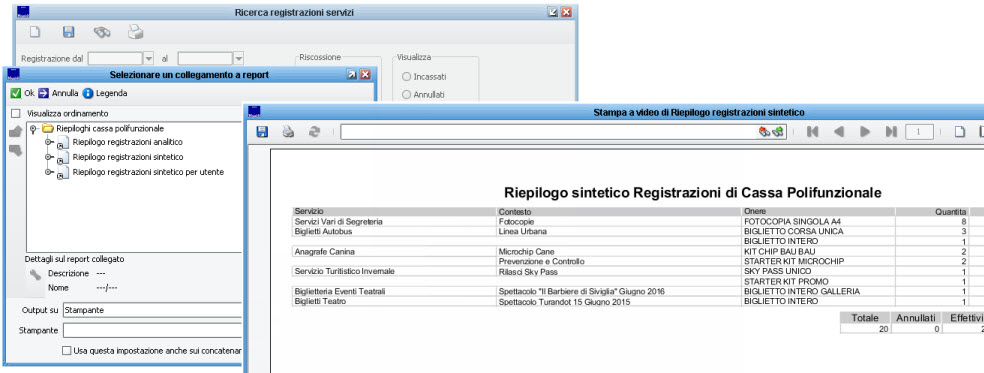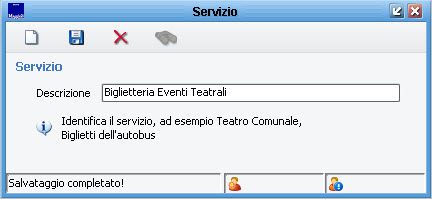Cassa Polifunzionale
| Demografico | Anagrafe | Stato Civile | Elettorale | Leva | Sportello | Giudici Popolari | Cimiteri | Videotutorial |
|---|
Introduzione
Lo Sportello della Cassa Polifunzionale, consente di gestire una contabilità separata dalla normale rendicontazione demografica, da utilizzare nei casi di sportelli polifunzionali che rilasciano documentazione oppure che effettuano servizi per il cittadino (es. vendita biglietti per cinema/teatro, ticket per autobus, etc.).
La funzione consente inoltre di rilasciare una ricevuta relativa alla prestazione effettuata.
Le tipologie di movimentazione ed i relativi importi, sono selezionati da specifiche tabelle di riferimento parametrizzabili secondo le esigenze dell'ente.
Configurazione delle Tabelle (Servizi, Oneri e Contesti)
Prima di procedere al rilascio di movimenti relativi alla Cassa Polifunzionale, occorre parametrizzare le tabelle relative ai Servizi, agli Oneri e ai Contesti per i quali verranno utilizzati.
Di seguito vengono forniti alcuni esempi utili a chiarire il funzionamento delle tabelle in oggetto.
- Servizi serve ad identificare una tipologia di servizio per il quale si dovranno erogare dei movimenti e relativa ricevute; nella immagine di esempio che segue, si è scelto di identificare il servizio come: Biglietteria Eventi Teatrali:
- Oneri serve a definire diverse tipologie di oneri che si potranno associare ai Servizi definiti in precedenza
Avendo nell'esempio precedente creato un nuovo Servizio: "Biglietteria Eventi Teatrali", potremmo crearci una serie di Oneri come ad esempio: "Biglietto Intero Galleria", "Biglietto Intero Platea", "Biglietto Ridotto Studenti":
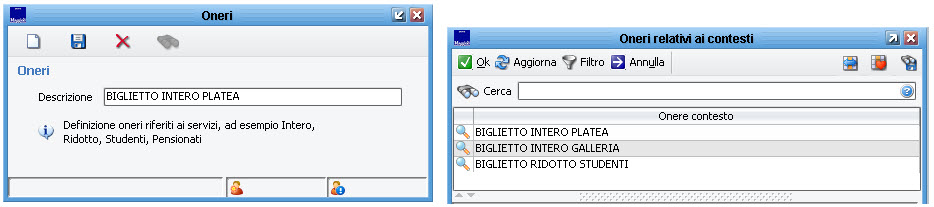
- Contesti serve a definire uno specifico contesto, per il quale si vorranno erogare dei servizi, andando a specificare le tipologie di oneri disponibili.
Proseguendo nell'esempio, dopo aver creato un servizio ("Biglietteria Eventi Teatrali"), e le varie tipologie di oneri ("Intero", "Platea", "Ridotto"), andiamo a creare un contesto come ad esempio "Spettacolo Il Barbiere di Siviglia Giugno 2016" come da immagine che segue:
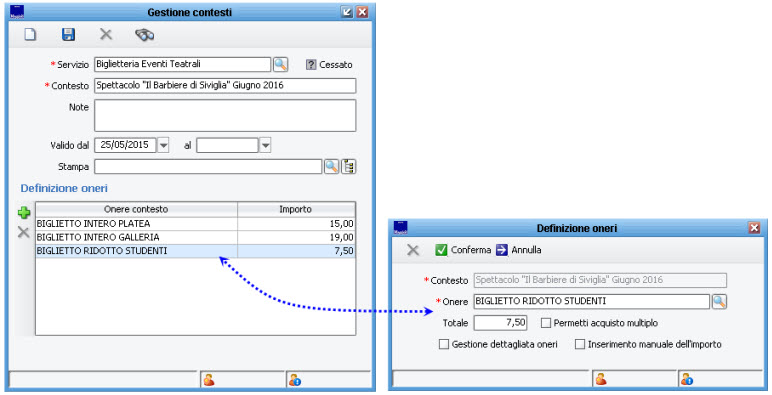
Si noti come si sia specificato il servizio, e come si siano caricati (tramite il pulsante ![]() ) tutti gli oneri possibili per quel contesto, andando a specificare per ognuno di essi l'esatto importo previsto.
) tutti gli oneri possibili per quel contesto, andando a specificare per ognuno di essi l'esatto importo previsto.
Opzioni Avanzate degli Oneri
Quando si carica un contesto, e si vanno ad indicare le tipologie di oneri da associare, è possibile indicare una serie di parametri avanzati.
- Permetti acquisto multiplo consentirà, in fase di erogazione del servizio, di indicare un fattore di moltiplicazione (ad esempio l'acquisto di 5 biglietti teatrali in una unica registrazione/ricevuta)
- Inserimento manuale dell'importo consentirà di non specificare in questa fase l'importo da associare a questo onere, ma di indicarlo di volta in volta contestualmente alla erogazione del servizio
- Gestione dettagliata oneri consente di aggiungere ulteriori dettagli all'onere che si andrà ad incassare.
Proseguendo nell'esempio dei paragrafi precedenti, anziché indicare semplicemente che un "Biglietto Intero" costa 19,00 Euro, potremmo andare a specificare che il costo dell' Ingresso a Teatro è di 18,00 Euro e il Diritto di Prevendita è di 1,00 Euro (il Totale sarà sempre di 19,00 Euro) come da immagine che segue:

Configurazione delle Tabelle (Configurazione Stampe)
Nel paragrafo precedente, si è visto come creare dei nuovi Contesti (e relativi Servizi ed Oneri).
Per ogni contesto, è possibile specificare anche un report di stampa che funga da ricevuta per il cliente al quale si eroga il servizio.
Procedendo nell'esempio visto nei paragrafi precedenti, scegliamo di agganciare al contesto "Spettacolo Il Barbiere di Siviglia" il report di Stampa fornito di default Ricevuta Cassa Polifunzionale.
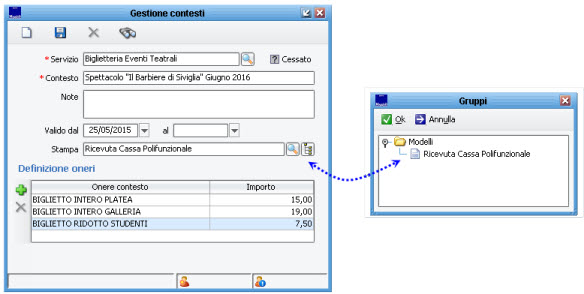
Così facendo, ogni qualvolta si andrà a registrare un movimento relativo a tale contesto, verrà prodotta la stampa di una ricevuta per il cittadino.
La funzione della Cassa Polifunzionale sfrutta la tipologia di stampe modelli rtf che sono personalizzabili a piacere tramite un editor di testi compatibile (es. Microsoft Word, Open Office, Libre Office).
E' possibile personalizzare il modello che viene fornito di default, così come creare nuovi modelli personalizzati per le varie tipologie di contesto.
Nota: si ricorda che la personalizzazione di tali modelli va effettuata da personale formato tramite supporto on-site direttamente presso l'ente.
Registrazione del Movimento e Stampa Ricevuta
Solo dopo aver impostato e parametrizzato correttamente le tabelle (vedi paragrafi precedenti), è possibile andare a registrare movimenti di Cassa Polifunzionale dalla voce di menù:
Sportello -> Cassa Polifunzionale -> Nuova Registrazione
In questa maschera occorre andare a specificare in prima battuta: il servizio e il contesto per il quale si andrà ad erogare il servizio (è sufficiente effettuare un doppio click del mouse sul campo per aprire la tabella).
Di seguito va indicato il soggetto per il quale si vuole erogare il servizio, e il metodo di riscossione (scegliendo tra contanti o elettronica)
Il soggetto può essere una qualsiasi persona fisica o giuridica presente in Indice Generale (qualora non sia già presente, è possibile caricarla dinamicamente).
Scegliere quindi il tipo di onere, salvare e stampare la ricevuta se prevista.
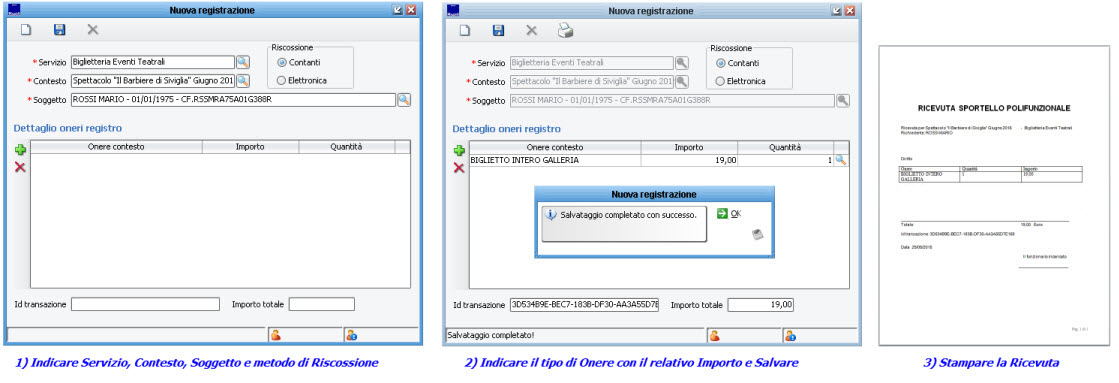
Ricerca Registrazioni (Registro Movimenti)
Dalla voce di menù Cassa Polifunzionale -> Ricerca Registrazioni, è possibile accedere al registro di tutti i movimenti di cassa effettuati tramite la cassa polifunzionale.
E' possibile ricercare i movimenti attraverso i diversi filtri disponibili, come ad esempio per data di registrazione, servizio, contesto, tipo di riscossione, etc., e visualizzare i movimenti in griglia premendo semplicemente sul pulsante , come da immagine di esempio che segue:
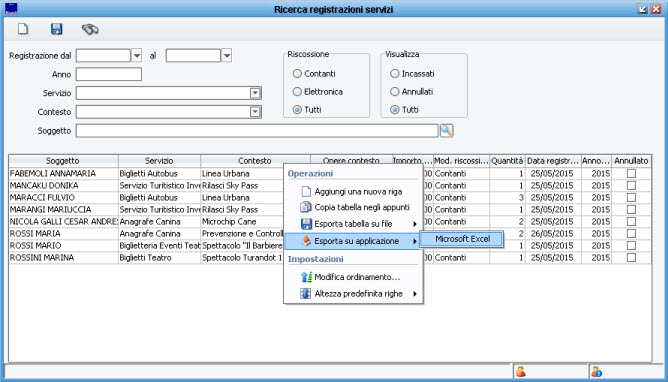
Come si può notare dalla immagine di esempio, facendo click destro del mouse sul nome di una colonna qualsiasi, è possibile accedere come di consueto agli strumenti di esportazione (come ad esempio Microsoft Excel, Open Office, etc.)
Attraverso il pulsante Stampa ![]() , è anche possibile produrre dei reports relativi agli incassi della Cassa Polifunzionale, come da immagine di esempio che segue:
, è anche possibile produrre dei reports relativi agli incassi della Cassa Polifunzionale, come da immagine di esempio che segue: